Inkscapeest un programme vectoriel extrêmement polyvalent qui t'offre des libertés créatives dans la création de graphiques. Dans ce Tutoriel, je vais te présenter les fonctions et outils de base. Tu découvriras comment l'interface du programme est structurée et comment tu peux personnaliser les documents selon tes souhaits. Explorons ensemble le monde d'Inkscape !
Principales conclusions Tu vas apprendre comment l'interface du programme Inkscape est agencée, comment créer et sauvegarder des documents, travailler avec des couleurs et utiliser des outils pour la transformation des objets et la mise en forme du texte. Les calques et les masques jouent également un rôle important dans ton travail créatif.
Guide étape par étape
1. Découvrir l'interface du programme
Pour pouvoir travailler avec Inkscape, il est important de comprendre l'interface du programme. Après avoir ouvert Inkscape, tu verras la barre de menu, la palette d'outils et la zone de travail. La palette d'outils propose différentes options qui t'aident à créer et à modifier des objets. Fais particulièrement attention aux différents panneaux qui te fournissent des informations et options supplémentaires sur les objets sélectionnés.
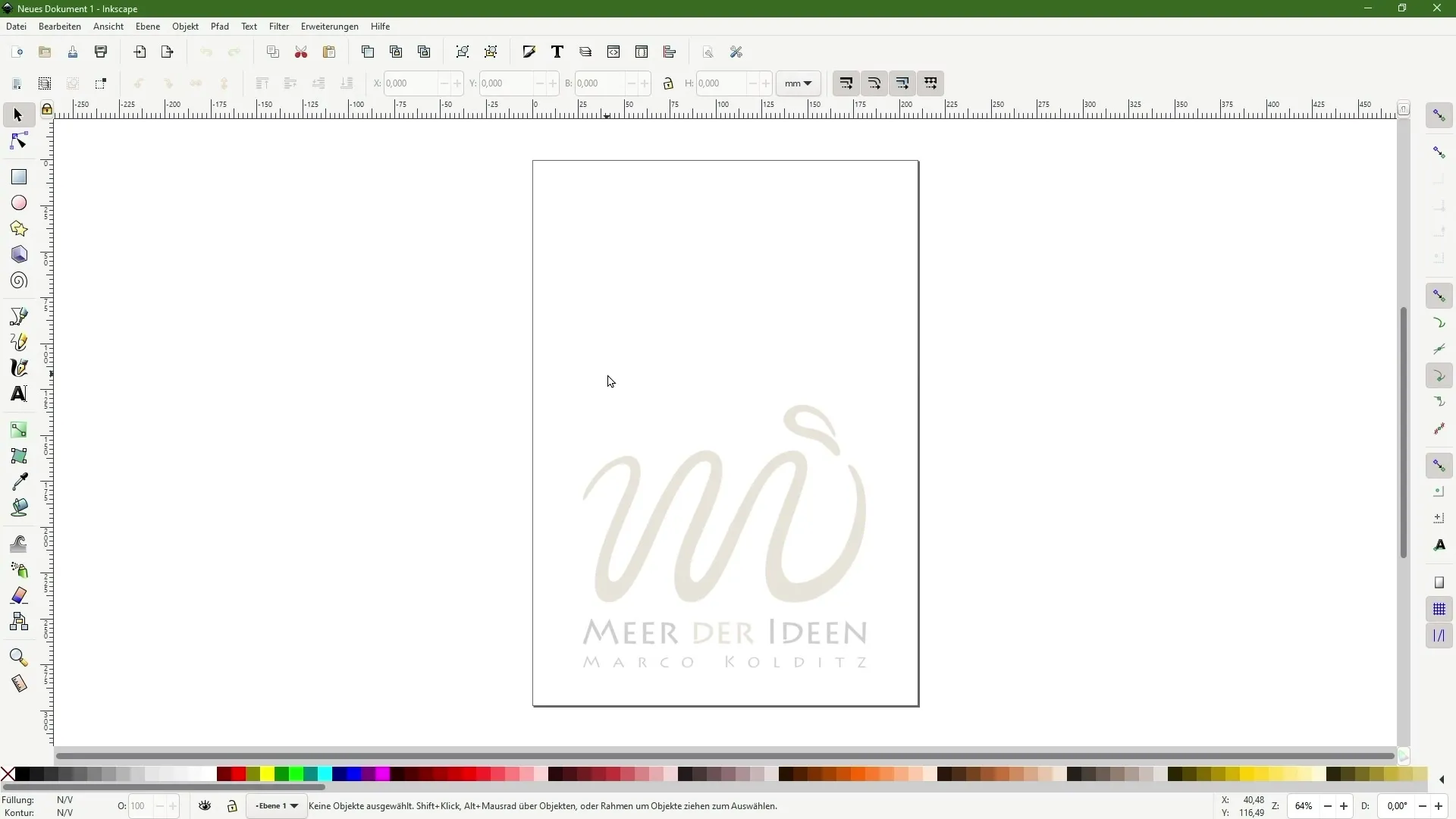
2. Créer et sauvegarder un document
Tu devrais maintenant créer un nouveau document. Pour ce faire, rends-toi dans « Fichier » et choisis « Nouveau ». Assure-toi de sauvegarder le document dans un format qui te convient. Sous « Fichier » > ; « Enregistrer sous », tu peux définir l'emplacement et l'extension du fichier. Il est recommandé de sauvegarder les fichiers Inkscape au format SVG, car ce format est idéal pour des graphiques basés sur des vecteurs.
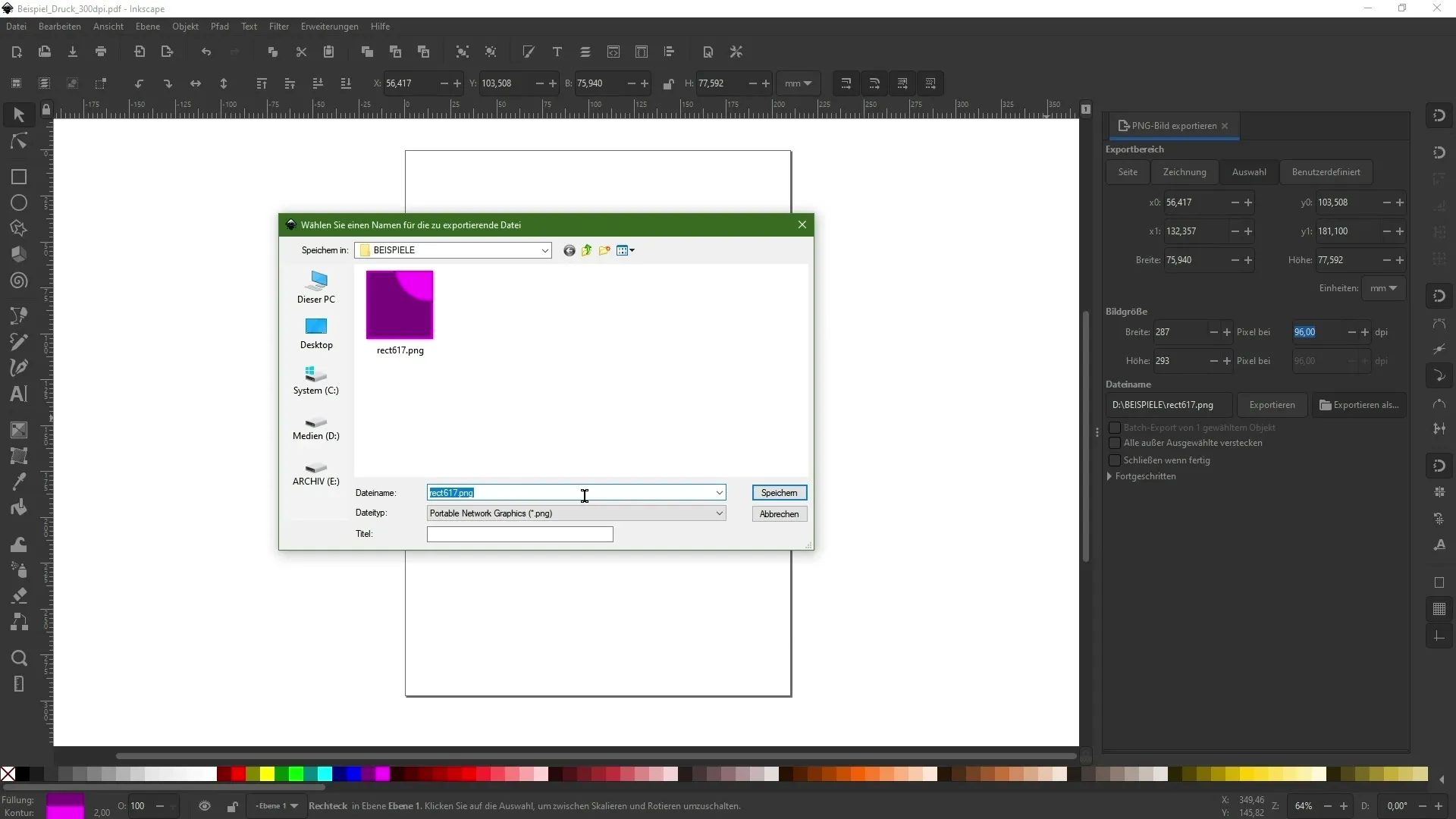
3. Utiliser efficacement les couleurs
Un grand avantage d'Inkscape est la facilité avec laquelle tu peux travailler les couleurs. Pour utiliser des couleurs, sélectionne un objet et utilise l'outil de sélection de couleurs dans la palette d'outils. Tu peux ajuster la couleur de remplissage et la couleur de contour. Expérimente avec différentes palettes de couleurs pour développer des designs créatifs et attrayants.
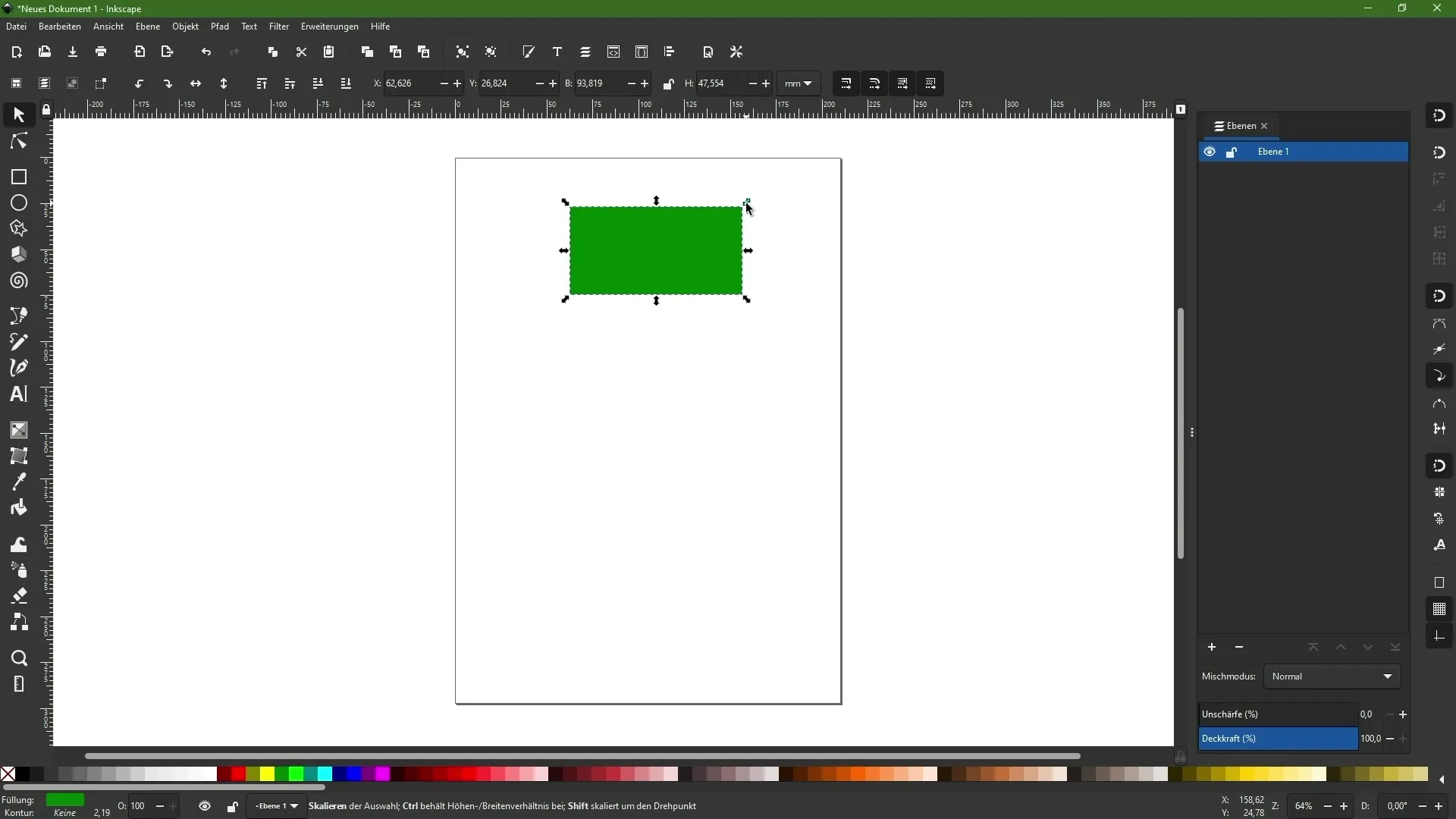
4. Transformer des objets
Inkscape offre une variété d'outils pour la création et la transformation d'objets. Tu peux dessiner des formes, mettre à l'échelle, faire pivoter et retourner des objets. Pour transformer un objet, sélectionne-le et utilise les poignées qui apparaissent autour de l'objet. Cela te permet d'ajuster et de modifier facilement l'objet.
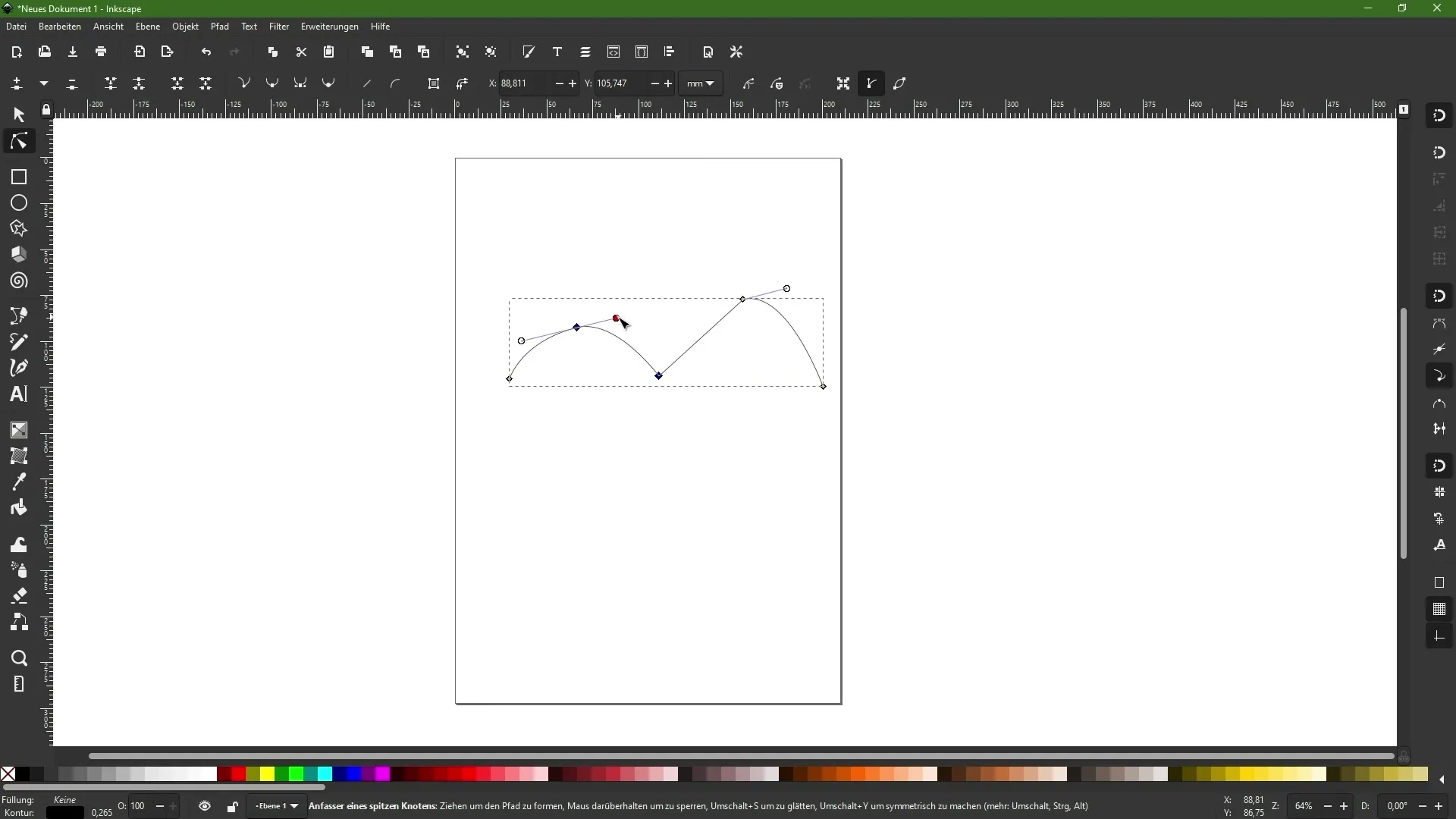
5. Travailler avec l'outil nœud
L'outil nœud est l'une des fonctions les plus puissantes d'Inkscape. Avec cela, tu peux créer des chemins et modifier des chemins existants. Sélectionne l'outil nœud et clique sur le chemin que tu souhaites modifier. Tu peux ajouter, supprimer ou déplacer des nœuds pour changer la forme de ton objet.
6. Mettre en forme du texte
Le texte est un élément important dans de nombreux graphiques. Dans Inkscape, tu peux créer des textes avec l'outil texte. Clique simplement sur la zone de travail et entre ton texte. Tu peux ajuster la police et la taille de police et appliquer le texte sur des chemins pour obtenir des effets intéressants.
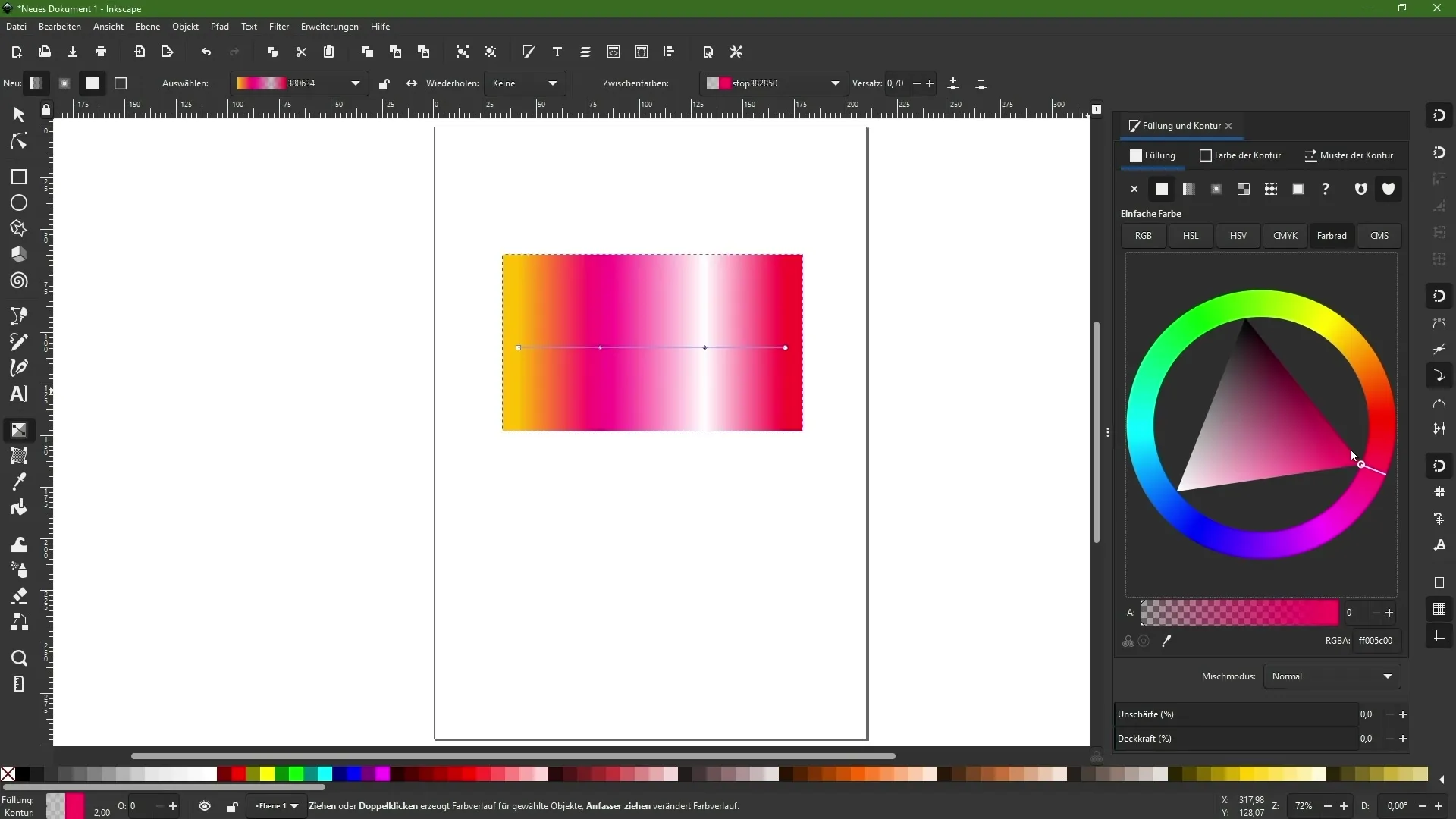
7. Créer des dégradés
Un dégradé peut donner de la profondeur et de la dimension à ton graphique. Avec l'outil dégradé, tu peux appliquer des dégradés directement sur ton objet. Sélectionne l'objet et fais glisser avec l'outil dégradé d'un point à un autre pour définir le dégradé.
8. Application des masques et des chemins de découpe
Les masques sont un outil puissant pour mettre en valeur ou masquer certaines parties de ton design. Tu peux combiner des objets pour créer des graphiques plus complexes. Fais attention à la façon dont les masques et les chemins de découpe influencent la visibilité des objets.
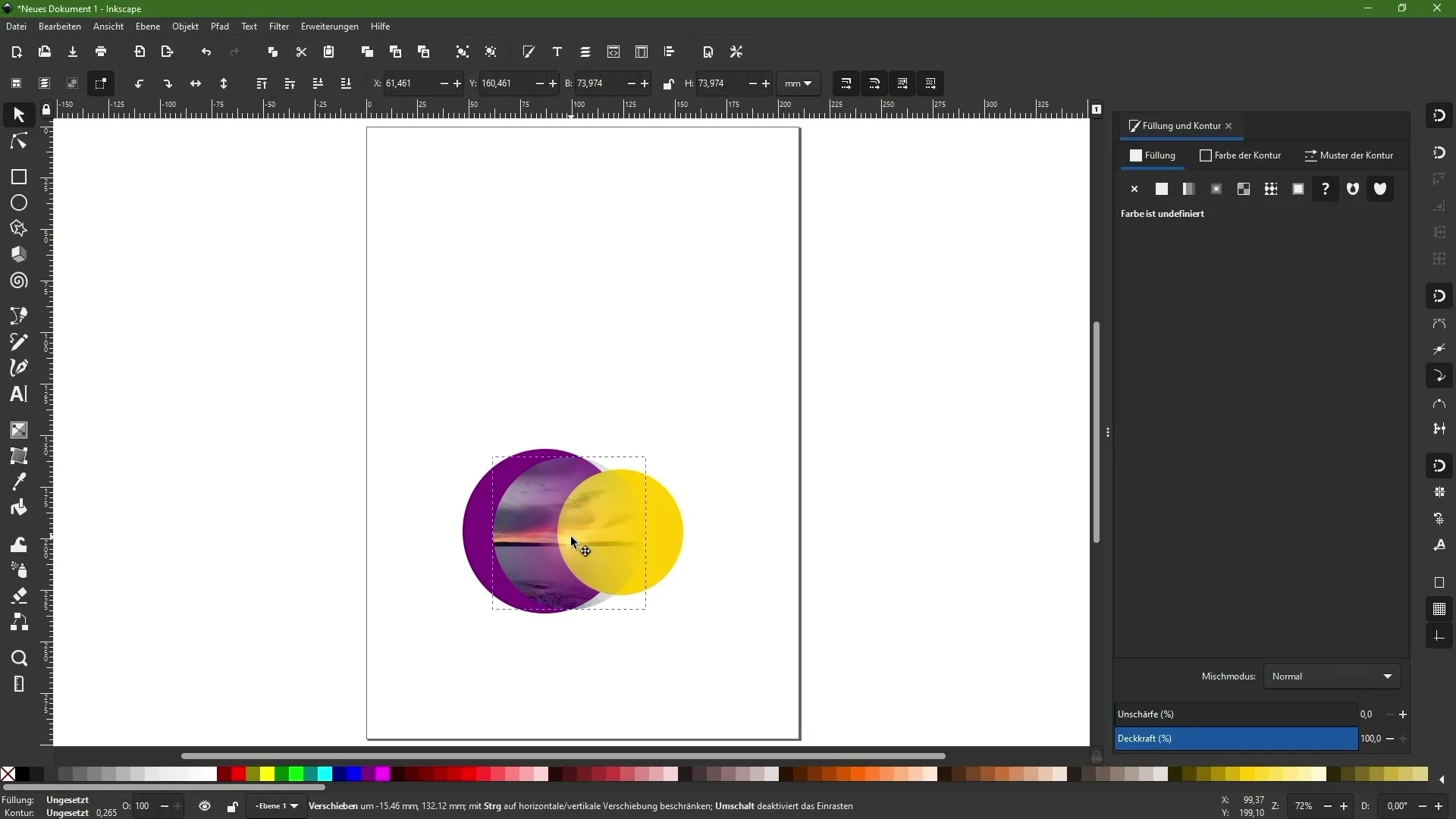
9. Gestion des calques
Les calques t'aident à structurer ton design. Ouvre le panneau des calques pour créer de nouveaux calques ou ajuster les existants. En travaillant avec des calques, tu peux mieux organiser et gérer les éléments, ce qui est particulièrement avantageux pour des designs complexes.
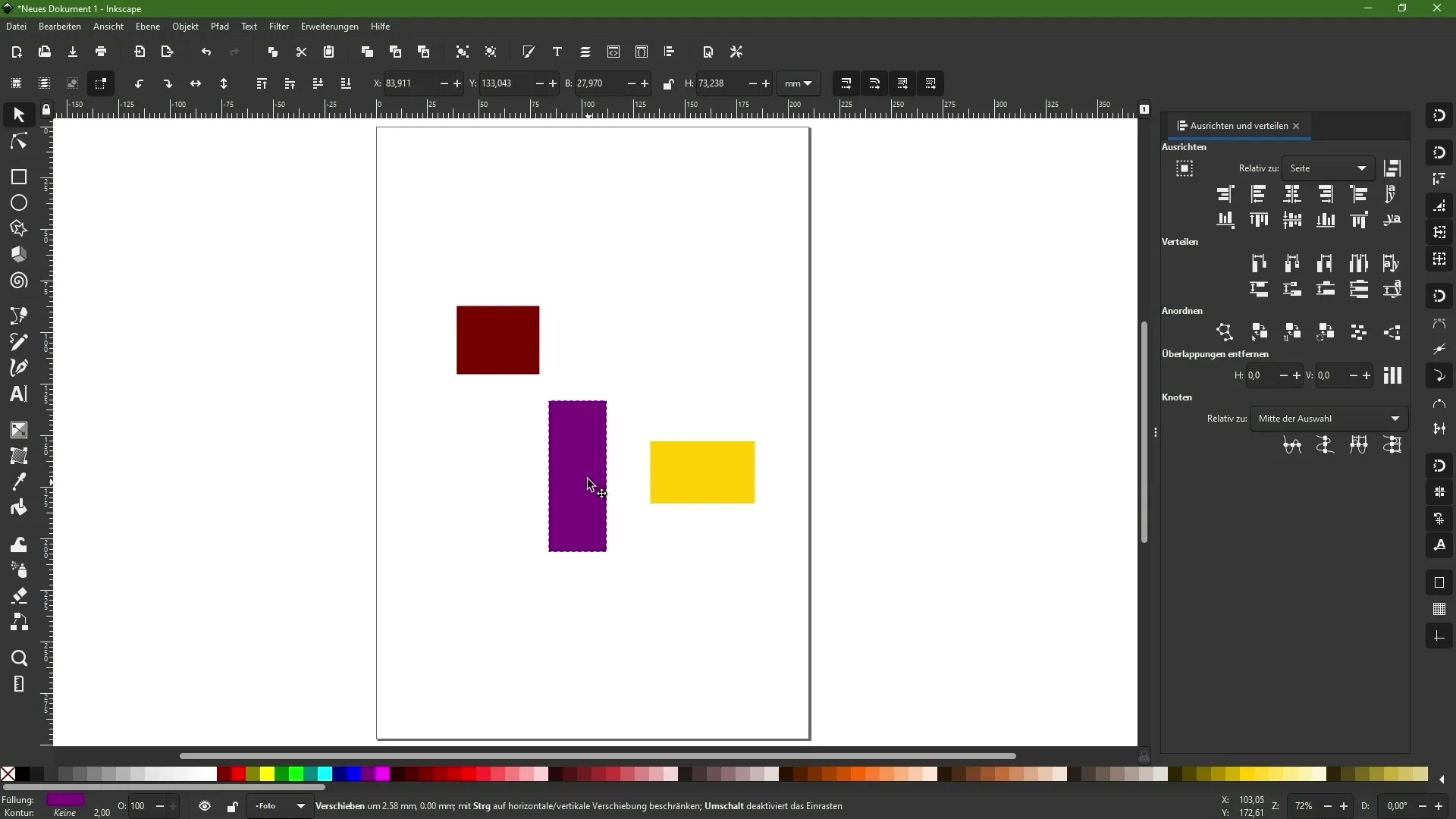
10. Formation continue et créativité
Inkscape a une courbe d'apprentissage raide, mais avec de la pratique, tu te sentiras bientôt plus à l'aise avec les outils. Utilise des ressources en ligne, des tutoriels et des forums pour approfondir tes connaissances. Expérimente avec différents projets et laisse libre cours à ta créativité. Bonne chance !
Résumé – Tutoriel Inkscape : Bases et aperçu des outils
Dans ce tutoriel, tu as acquis des informations précieuses sur les fonctions et les outils d'Inkscape. Tu sais maintenant comment utiliser l'interface du programme, créer des documents, ajuster les couleurs et les polices, ainsi que transformer et modifier des objets. Reste avec nous et découvre les possibilités infinies qu’Inkscape t’offre.
FAQ
Comment puis-je télécharger Inkscape ?Tu peux télécharger Inkscape depuis le site officiel.
Inkscape est-il gratuit ?Oui, Inkscape est un programme de graphisme vectoriel gratuit.
Puis-je utiliser Inkscape sur Mac ?Oui, Inkscape est également disponible pour MacOS.

